修正 Windows 11/10 登入選項已停用的問題
許多 Windows 使用者都遇到過因登入嘗試失敗或多次關閉系統而無法登入 Windows 11/10 系統的問題。
使用者很沮喪,因為他們對此無能為力。使用者可能忘記了登入系統的 PIN 碼,或在使用或安裝軟體時出現卡頓,系統可能被多次強制關閉。
因此,我們制定了一份最好的可用解決方案列表,這些解決方案無疑將幫助消費者解決這個問題。
要了解更多信息,請繼續閱讀本文。
注意:在此之前,請確保您擁有系統的管理員憑證和 Microsoft 帳戶密碼以重設 PIN。如果沒有,請等待一個小時左右,然後嘗試使用正確的 PIN 登入系統。
嘗試從登入畫面重設 PIN
為此,首先,您需要讓系統進入睡眠模式,並在喚醒後嘗試重設 PIN,而不是嘗試輸入密碼。讓我們看看下面的步驟,了解如何做到這一點。
步驟1:首先,點擊螢幕最右角的電源按鈕圖標,如下圖所示。
第 2 步:然後,從清單中選擇睡眠選項。
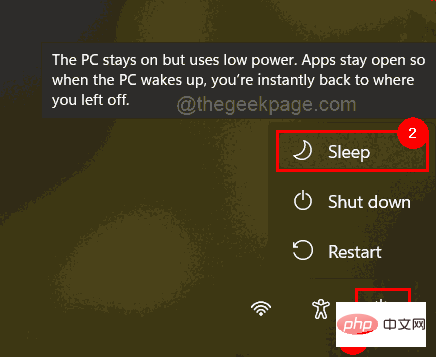
第 3 步:按鍵盤上的任何按鍵喚醒系統,這將開啟登入畫面。
第 4 步:這次不輸入密碼登錄,而是點擊PIN 文字方塊下方的我忘記了我的 PIN鏈接,如下圖所示。
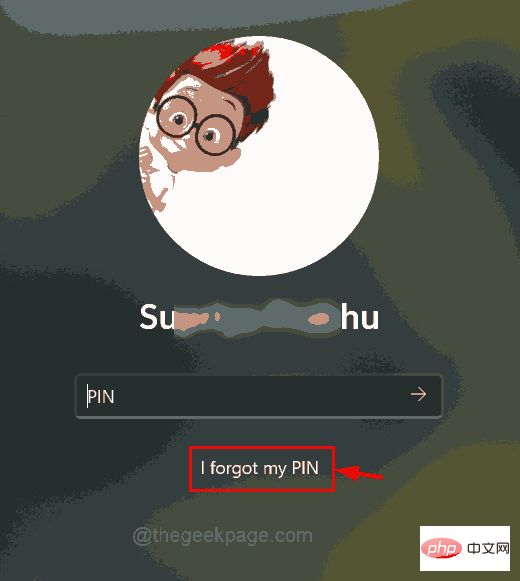
第 5 步:Microsoft 登入視窗出現在螢幕上,然後按一下使用您的密碼取代。
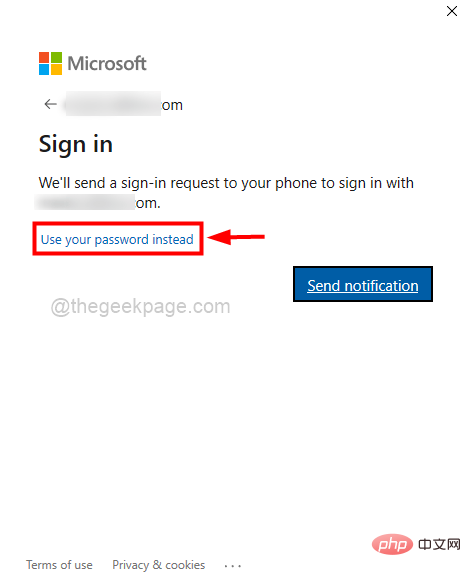
第 6 步:輸入您的 Microsoft 帳戶密碼,然後點擊登入按鈕,如下所示。
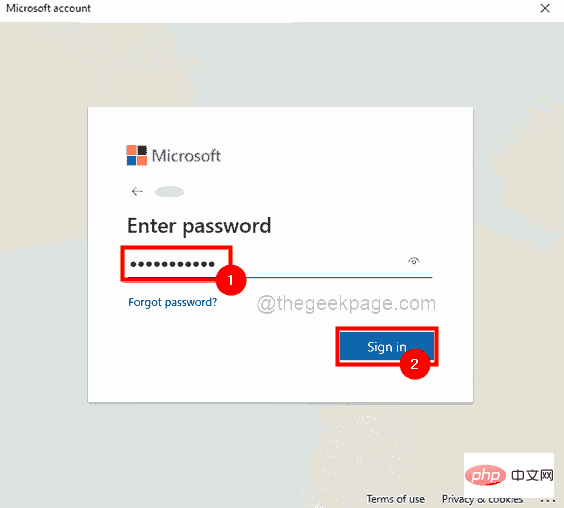
第7 步:現在它會要求您驗證您的身份,因此按一下「文字」選項,該選項將確認並向您發送您號碼上的代碼。
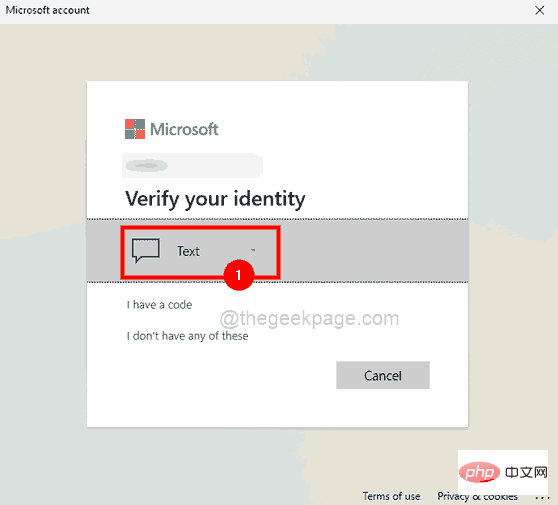
第 8 步:透過輸入您號碼的最後 4 位數字來驗證您的電話號碼,然後按一下傳送代碼以繼續。
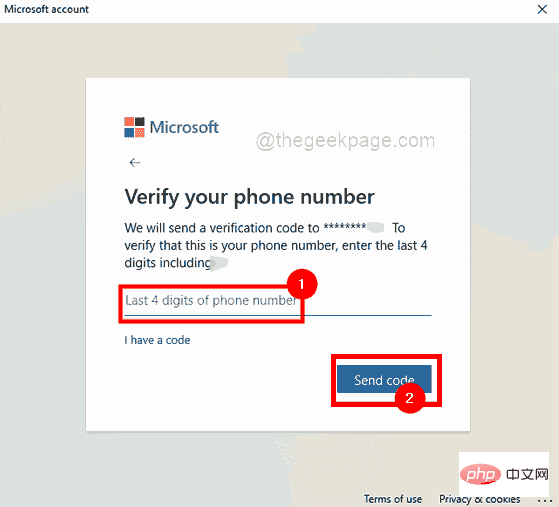
第 9 步:收到 Microsoft 在您的電話號碼上發送的包含代碼的訊息後,輸入代碼並點擊驗證。
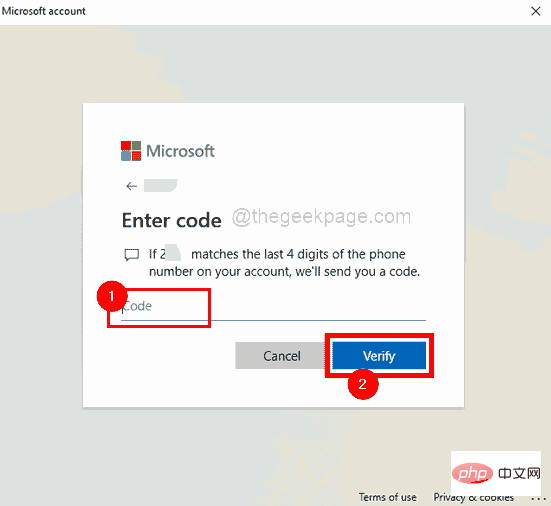
第 10 步:在新視窗中,它會要求您確認是否已確定為您的系統重設 PIN。
第 11 步:所以點選繼續去重置 PIN 視窗。
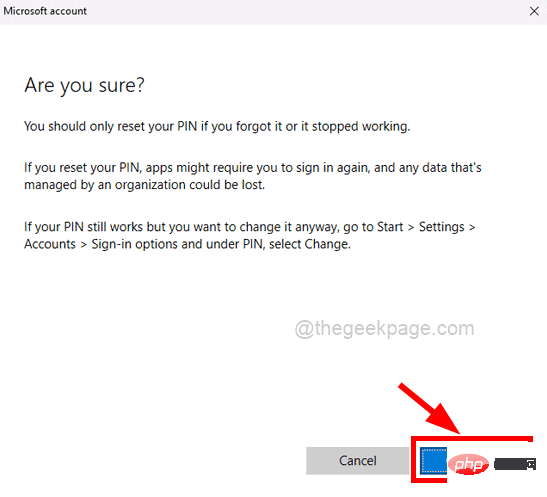
第12 步:在設定PIN 視窗中,輸入新PIN和確認PIN,然後點選確定以重置PIN。
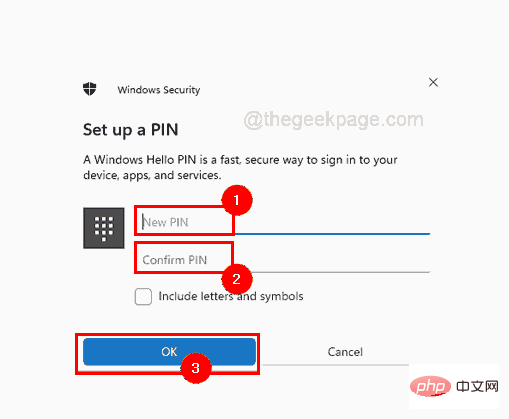
第 13 步:完成後,進入登入畫面並輸入剛剛建立的新 PIN,然後嘗試登入系統。
您現在應該能夠輕鬆登入您的 Windows 系統,而不會出現任何登入問題。
使用本機群組原則編輯器編輯Windows 系統中的帳戶鎖定策略
注意:如果任何使用者俱有管理員權限,則可以執行此方法,這意味著該使用者俱有系統管理員帳戶的憑證。此外,如果您執行的是 Windows 11/10 家用版,請參閱本文以存取家用版的本機群組原則編輯器。
如果您擁有管理員帳戶憑證,請按照下面給出的這些簡單步驟操作。
第 1 步:進入系統的登入畫面後,輸入管理員帳戶的憑證並登入系統。
步驟 2:登入後,同時按下Windows R鍵開啟#執行指令方塊。
第3 步:然後,在執行指令方塊中輸入gpedit.msc ,然後按下Enter鍵開啟 #本機群組原則編輯器。
第 4 步:開啟後,使用下方給出的路徑瀏覽以存取帳號鎖定 策略。
计算机配置\Windows 设置\安全设置\帐户策略\帐户锁定策略
第 5 步:確保您在編輯器視窗的左側面板中選擇了帳戶鎖定策略。
第6步:之後,在右側雙擊「帳戶鎖定閾值」選項將其開啟。
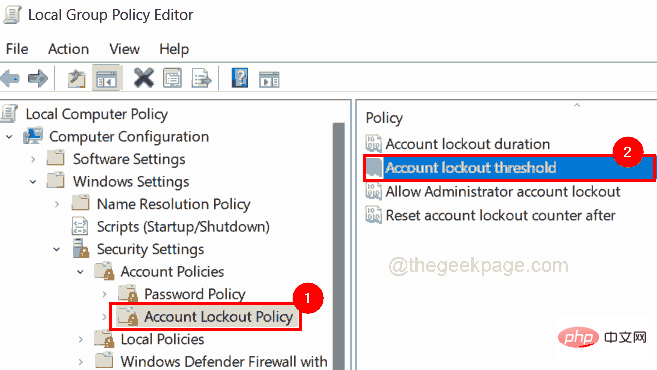
第 7 步:在「帳戶鎖定閾值屬性」視窗中,按一下「本機安全設定」標籤。
第8 步:接下來在「帳號不會鎖定」選項下輸入值0 ,然後點選「套用」和「 確定」進行更改。
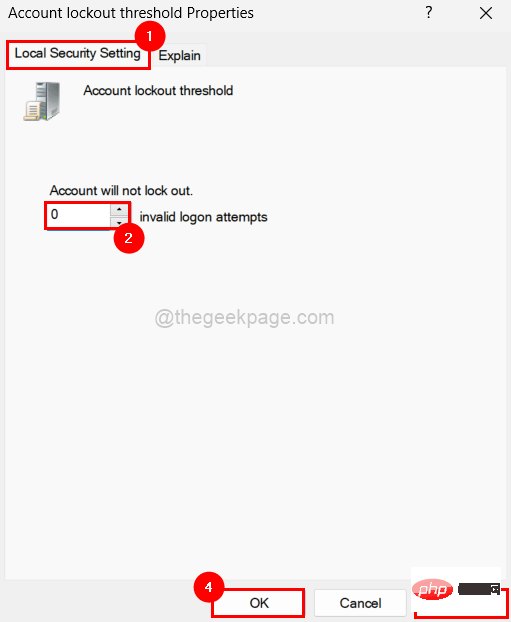
步驟 9:關閉本機群組原則編輯器視窗並重新啟動系統。
步驟 10:系統啟動後,輸入使用者帳戶 PIN 以嘗試登入系統。
以上是修正 Windows 11/10 登入選項已停用的問題的詳細內容。更多資訊請關注PHP中文網其他相關文章!

熱AI工具

Undresser.AI Undress
人工智慧驅動的應用程序,用於創建逼真的裸體照片

AI Clothes Remover
用於從照片中去除衣服的線上人工智慧工具。

Undress AI Tool
免費脫衣圖片

Clothoff.io
AI脫衣器

AI Hentai Generator
免費產生 AI 無盡。

熱門文章

熱工具

記事本++7.3.1
好用且免費的程式碼編輯器

SublimeText3漢化版
中文版,非常好用

禪工作室 13.0.1
強大的PHP整合開發環境

Dreamweaver CS6
視覺化網頁開發工具

SublimeText3 Mac版
神級程式碼編輯軟體(SublimeText3)

熱門話題
 在 Windows 11 或 10 上啟用或停用 Microsoft Store 的 4 種方法
May 14, 2023 am 10:46 AM
在 Windows 11 或 10 上啟用或停用 Microsoft Store 的 4 種方法
May 14, 2023 am 10:46 AM
以下是一些需要停用MicrosoftStore的可能原因:停止不需要的通知。透過限制微軟商店的後台進程來保存資料為了提高安全性或隱私解決與商店或其安裝的應用程式相關的一些問題。限制兒童、家庭成員或其他使用者未經許可下載應用程式。停用或啟用Windows應用程式商店的步驟在學習本教學之前,停用Microsoft商店也將停止安裝任何需要其服務的應用程式。要使用商店,用戶需要以與封鎖它相同的方式啟用其服務。 1.阻止WindowsStore後台服務讓我們從限制Microsoft商店作為
 如何解決Windows 10/11中定位服務灰顯的問題?
Apr 26, 2023 pm 03:49 PM
如何解決Windows 10/11中定位服務灰顯的問題?
Apr 26, 2023 pm 03:49 PM
位置服務是Windows上某些應用程式的重要功能,具體取決於系統的位置。因此,如果您看到系統上的「定位服務」選項呈現灰色顯示,您甚至無法手動切換它。通常,某些系統故障會導致此問題,您可以按照這些簡單的解決方案輕鬆解決。修復1–調整註冊表您可以調整註冊表來修復這個灰顯的位置服務問題。 1.按Win鍵並鍵入「註冊表」。 2.然後,點選「登錄編輯器」開啟系統上的登錄編輯程式。 3.您將刪除一個特定的登錄子目錄。通常,它根本不會影響您的系統。但是,建議您進行系統備份。一個。開啟登錄編輯程式後,點選
 如何在 Windows 11 上安裝群組原則管理主控台
May 17, 2023 am 09:59 AM
如何在 Windows 11 上安裝群組原則管理主控台
May 17, 2023 am 09:59 AM
在Windows11上安裝群組原則管理主控台(也稱為GPMC)將是今天貼文的主題。在Windows系統中,我們正在討論的工具透過讓IT和系統管理員更容易理解來改善群組原則的管理。請注意,不要將本機群組原則編輯器(gpedit.msc)與群組原則管理主控台(GPMC)混淆。在本機系統設定方面,Gpedit與註冊表一起使用,但GPMC與基於網域的網路的伺服器管理設定一起使用。您需要下載並安裝Windows遠端伺服器管理工具,有時稱為RSAT,才能完成此操作。使用遠端伺服器管理工
 在 Windows 中停用傳遞最佳化服務的 5 種方法
May 17, 2023 am 09:31 AM
在 Windows 中停用傳遞最佳化服務的 5 種方法
May 17, 2023 am 09:31 AM
許多原因可能使你想要停用傳遞最佳化服務在你的Windows電腦上。但是,我們的讀者抱怨不知道要遵循的正確步驟。本指南將透過幾個步驟討論停用傳遞最佳化服務的方法。要了解有關服務的更多信息,您可能需要查看我們的如何開啟services.msc指南以獲取更多資訊。傳遞優化服務有什麼作用?傳遞優化服務是具有雲端託管解決方案的HTTP下載程式。它允許Windows設備從備用來源下載Windows更新、升級、應用程式和其他大型套件檔案。此外,它還透過允許部署中的多個裝置下載這些套件來幫助減少頻寬消耗。此外,Windo
 「Windows 11 記憶體完整性已關閉」問題:如何修復
Apr 28, 2023 pm 07:34 PM
「Windows 11 記憶體完整性已關閉」問題:如何修復
Apr 28, 2023 pm 07:34 PM
WindowsPC的安全性對其正常運作至關重要。如果系統免受駭客和惡意軟體攻擊並且其核心功能穩定,那麼Windows就有一個安全的環境來執行完整的功能。 Windows具有一些利用不同元件實現此目的的安全功能,記憶體完整性就是其中之一。但這些功能有時也會影響系統效能,尤其是在預設情況下強加給您的情況下。記憶體完整性如何運作?要了解記憶體完整性如何運作的廣度,我們需要了解與之相關的另外兩個特性—核心隔離和虛擬機器平台(VMP)。核心隔離:這是一組基於虛擬化的安全功能,透過將重要的核心進程隔離在記憶體中
 Windows 11 找不到 Gpedit.msc?嘗試這些修復
Apr 30, 2023 am 09:52 AM
Windows 11 找不到 Gpedit.msc?嘗試這些修復
Apr 30, 2023 am 09:52 AM
在Windows11中,有一項稱為群組原則編輯器(Gpedit.msc)的功能,用於檢視、配置和變更群組原則配置。管理員使用它來實施系統範圍的策略更改,同時影響網路上的所有使用者。同樣,普通用戶可能會以相同的方式使用它對他們的電腦系統進行無數調整和更新。我們都必須知道,Windows11有四個不同的版本:專業版、家用版、學生版和企業版。絕大多數個人電腦都預先安裝了Windows11家用版。請務必注意,群組原則編輯器(Gpedit.msc)不包含在其安裝中。相反,GPE僅在Wind
 如何在 Windows 11 中停用遙測?
Apr 26, 2023 am 08:34 AM
如何在 Windows 11 中停用遙測?
Apr 26, 2023 am 08:34 AM
什麼是Windows遙測?遙測是一個自動化過程,涉及從遠端來源(您的PC)收集資料並將其傳輸回Microsoft。該公司使用收集到的數據來監控和改進作業系統。此外,該公司使用這些數據來增強安全性並改善整體用戶體驗。雖然向微軟發送使用統計數據聽起來不錯,但它為與第三方共享匿名數據打開了大門。如果你擔心Windows會自動向Microsoft發送遙測數據和其他診斷數據,請使用以下步驟將其關閉。在Windows11上停用遙測收集您可以透過「設定」選單停用Windows11的遙測收集量。
 如何在Windows 11、10中關閉Windows Defender智慧畫面?
Apr 26, 2023 am 11:46 AM
如何在Windows 11、10中關閉Windows Defender智慧畫面?
Apr 26, 2023 am 11:46 AM
許多Windows用戶最近報告說,當WindowsDefenderSmartScreen警告用戶不要啟動MicrosoftWindows無法識別的應用程式時,他們感到惱火,他們每次都必須點擊「仍然運行」選項。 Windows用戶不確定他們目前可以做些什麼來避免或停用它。在研究了這個問題後,我們發現系統上的WindowsDefender功能可以透過設定應用程式或本機群組原則編輯器或透過調整登錄檔來停用。透過這樣做,使用者將不再需要面對防守者SmartScreen。如果您的系統也遇到





